Hoofdstuk 4 Math aanpassen
|
|
|
- Irena Verlinden
- 6 jaren geleden
- Aantal bezoeken:
Transcriptie
1 Handleiding voor Math Hoofdstuk 4 Math aanpassen Documentatie voor LibreOffice is beschikbaar op en
2 ii Math aanpassen
3 Auteursrechten Dit document is onder auteursrecht 2017 van de bijdragers die onderstaand zijn genoemd. U mag het verspreiden en/of aanpassen met inachtneming van de condities van GNU General Public License ( versie 3 of hoger of de Creative Commons Attribution License ( versie 4 of hoger. Alle handelsmerken in deze gids zijn eigendom van de rechtmatige eigenaars Medewerkers Peter Schofield Hazel Russman Laurent Balland-Poirier Jean Hollis Weber Reacties Opmerkingen en suggesties kunnen aan de oorspronkelijke auteurs van de Engelstalige handleiding via de mailinglijst van het documentatieteam (documentation@global.libreoffice.org) gezonden worden. Opmerking: alles wat u naar de mailinglijst stuurt, inclusief uw adres en andere persoonlijke informatie die in het bericht staat, wordt openbaar gearchiveerd en kan niet verwijderd worden. Heeft u op- of aanmerkingen over de Nederlandstalige vertalingen dan kunt u terecht op de mailinglijst: discuss@nl.libreoffice.org Inschrijven kan via een mailtje aan discuss+subscribe@nl.libreoffice.org Dankwoord Deze handleiding is overgenomen en bijgewerkt van de Mathgids van OpenOffice.org 3.3. de bijdragers aan die handleiding zijn: Daniel Carrera Agnes Belzunce TJ Frazier Peter Kupfer Ian Laurenson Janet M. Swisher Jean Hollis Weber Michele Zarri Aanvullend materiaal is toegevoegd vanuit het Duitse 'Math Handbuch for LibreOffice 3.4' (naar het Engels vertaald door Hazel Russman). Bijdragers aan dat boek zijn: Regina Henschel Christian Kühl Florian Reisinger Gisbert Friege (Dmaths) Jochen Schiffers Aanvullend materiaal is toegevoegd vanuit het Franse 'How-To Math for LibreOffice' (naar het Engels vertaald door Laurent Balland-Poirier). Bijdragers aan dat boek zijn: Bernard Siaud Frédéric Parrenin Vertalers Kees Kriek Henk van der Burg Publicatiedatum en softwareversie Gepubliceerd op 22 maart Gebaseerd op LibreOffice 4.4. Vertaald juni 2017 Math aanpassen iii
4 Opmerking Tijdens het maken van dit hoofdstuk werd de pictogrammenset Klein Tango gebruikt. De pictogrammen kunnen eenvoudig aangepast worden via Extra > Opties > LibreOffice > Weergave en dan uw keuze maken bij Pictogramgrootte en stijl. Opmerking voor gebruikers van Mac Sommige toetsaanslagen en menu-items zijn anders op een Mac dan in Windows en Linux. De tabel hieronder geeft enkele algemene vervangingen voor de instructies in dit hoofdstuk. Voor een meer gedetailleerde lijst, bekijk de Help van deze toepassing. Windows/Linux Equivalent voor Mac Effect Menuselectie Extra > Opties Klik met rechts LibreOffice > Voorkeuren Control+klik of met rechts klikken, afhankelijk van de computerinstellingen Toegang tot instellingsopties Contextmenu openen Ctrl (Control) (Command) Gebruikt met andere toetsen F5 Shift+ +F5 De Navigator openen F11 +T Het venster Stijlen en opmaak openen iv Math aanpassen
5 Inhoud Auteursrechten...iii Opmerking voor gebruikers van Mac...iv Inleiding...7 Chemische formules...7 Zwevende dialoogvensters...7 Sneltoetsen en toetscombinaties toevoegen...8 Voorbeeld sneltoets... 9 Opties voor het aanpassen van het toetsenbord...10 Catalogus aanpassen...11 Pictogrammen toevoegen...11 Pictogrammen bewerken...12 Pictogramnamen wijzigen...12 Symbolen verplaatsen...13 Symbolen verwijderen...13 Opties voor het bewerken van symbolen...14 Formule tussenruimte...14 Extensies...15 Math aanpassen v
6 vi Math aanpassen
7 Inleiding Dit hoofdstuk legt uit hoe u Math kunt aanpassen om te passen bij de manier waarop u formules toepast in de documenten van LibreOffice. Bekijkt u ook de Handleiding voor beginners voor informatie over het aanpassen van LibreOffice. Chemische formules Het hoofddoel van Math is om rekenkundige formules te maken, maar het kan ook worden gebruikt om chemische formules te maken. In chemische formules worden de chemische symbolen echter standaard in hoofdletters geschreven en niet cursief. De volgende tabel toont wat voorbeelden van chemische formules. Constructie Voorbeeld Opmaaktaal Moleculen H 2 SO 4 H_2 SO_4 Isotopen U U lsub 92 lsup 238 Ionen SO 4 2 of SO4 2 - SO_4^{2-{}} or SO_4^{2"-"} Om chemische formules met Math te maken, moet u het lettertype voor de variabelen wijzigen naar een niet cursief lettertype. Voor meer informatie over het wijzigen voor lettertypen in een formule, zie Hoofdstuk 1, Formules maken en bewerken. Voor omkeerbare reacties in chemische formules is er geen symbool dat u kunt gebruiken voor een dubbele pijl in Math. Als u een lettertype met juiste symbolen voor gebruik in chemische formules heeft, kunt u deze symbolen toevoegen aan de Catalogus. Zie Catalogus aanpassen op pagina 10 voor meer informatie over het toevoegen van symbolen aan de Catalogus. Zwevende dialoogvensters De Formule-editor en het venster Opslag van elementen kunnen een groot deel van uw document beslaan. Om meer ruimte te creëren en/of het mogelijk te maken de Formule-editor en het venster Opslag van elementen opzij te zetten, kunt u van beiden zwevende dialoogvensters maken. 1) Plaats de cursor op het frame van het betreffende venster. 2) Houd de CTRL-toets ingedrukt en dubbelklik. Dit verandert de Formule-editor in het dialoogvenster Opdrachten (Afbeelding 1) en het venster Opslag van elementen in het dialoogvenster Opslag van elementen (Afbeelding 2). U kunt ook het venster Opslag van elementen van zijn oorspronkelijke positie verslepen met ingedrukte CTRL-toets. Zwevende dialoogvensters 7
8 Afbeelding 1: Dialoogvenster Opdrachten Afbeelding 2: Dialoogvenster Opslag van elementen Om het dialoogvenster Opdrachten en het venster Opslag van elementen op de oorspronkelijke posities terug te zetten: 1) Plaats de cursor op het frame van het dialoogvenster, NIET de titelbalk bovenaan het dialoogvenster. 2) Houd de CTRL-toets ingedrukt en dubbelklik of sleep het venster terug naar de oorspronkelijk positie met de CTRL-toets ingedrukt. Sneltoetsen en toetscombinaties toevoegen U kunt sneltoetsen en toetscombinaties aan LibreOffice toevoegen om het maken van documenten veel eenvoudiger te maken en om ze aan uw manier van werken aan te passen. Hieronder staat een voorbeeld van het invoegen van een sneltoets, voor het invoegen van een Math-formule in een LibreOffice-document. Opmerking Wanneer u een nieuwe sneltoets selecteert, zorg er dan voor dat u geen sneltoets selecteert dat al in gebruik is door LibreOffice of uw computersysteem. Bijvoorbeeld, de toetscombinatie Shift+Ctrl+F2 in Calc verplaatst de cursor naar de invoerregel waar u een Calc-formule kunt invoeren in de geselecteerde cel, NIET een Math-formule. 8 Math aanpassen
9 Voorbeeld sneltoets 1) Ga naar Extra > Aanpassen op de Menubalk om het dialoogvenster Aanpassen te openen (Afbeelding 3). 2) Klik op het tabblad Toetsenbord om de beschikbare opties voor het toevoegen van sneltoetsen te benaderen. 3) Selecteer het niveau van de nieuwe sneltoets. Selecteer LibreOffice, zodat de nieuwe sneltoets voor alle modules van LibreOffice gebruikt kan worden. Selecteer Math om de nieuwe sneltoets alleen in Math te gebruiken. 4) Selecteer Invoegen in de lijst Categorie. 5) Selecteer Formule importeren in de lijst Functie. 6) Selecteer, in de lijst Sneltoetsen, de gewenste toetscombinatie die u voor de nieuwe sneltoets. 7) Klik op Aanpassen en uw nieuwe sneltoets zal in lijst Toetsen weergegeven worden. 8) Voeg, indien nodig, meer sneltoetsen toe, met gebruik van bovenstaande stappen. 9) Klik op OK om uw sneltoetsen op te slaan en het dialoogvenster Aanpassen te sluiten. Afbeelding 3: Dialoogvenster Aanpassen tabblad Toetsenbord Sneltoetsen en toetscombinaties toevoegen 9
10 Opties voor het aanpassen van het toetsenbord De opties voor het aanpassen van sneltoetsen zijn als volgt: LibreOffice toont sneltoetsen die algemeen zijn voor alle modules van LibreOffice. Math toont sneltoetsen voor de geopenden en huidige module van LibreOffice. Sneltoetsen geeft een lijst met sneltoetsen en de er aan gekoppelde opdrachten. Om een sneltoets aan de, in de lijst Functie, geselecteerde opdracht toe te wijzen of deze te wijzigen klikt u op een sneltoets in de lijst en klikt u op Aanpassen. Functies geeft een lijst met functiecategorieën en de functies van LibreOffice die u kunt toewijzen aan sneltoetsen. Categorie geeft een lijst met beschikbare functiecategorieën. Functie selecteer een functie dat u aan een sneltoets wilt toewijzen, selecteer en toetscombinatie en klik op Aanpassen. Als de geselecteerde functie al een sneltoets heeft, wordt deze in de lijst Toetsen weergegeven. Toetsen toont de sneltoetsen die aan de geselecteerde functie zijn toegewezen. Aanpassen koppelt de, in de lijst Sneltoetsen, geselecteerde toetscombinatie aan de, in de lijst Functie, geselecteerde opdracht. Verwijderen verwijdert het geselecteerde element of elementen zonder bevestiging. Laden vervangt de sneltoetsconfiguratie met een eerder opgeslagen versie. Opslaan slaat de huidige sneltoetsconfiguratie op, zodat u het later kunt laden. Herstellen zet aangepaste waarden terug in de standaardwaarden. Catalogus aanpassen Als u regelmatig een pictogram gebruikt die niet beschikbaar is in Math, kunt u dit toevoegen aan het dialoogvenster Pictogrammen, (Afbeelding 4) door het dialoogvenster Symbolen bewerken te openen (Afbeelding 5). Met het dialoogvenster Pictogrammen kunt u pictogrammen toevoegen aan een pictogrammenset, pictogrammensets bewerken of toegewezen pictogrammen wijzigen. U kunt ook nieuwe pictogrammenset definiëren, namen aan pictogrammen toewijzen of bestaande pictogrammensets aanpassen. Pictogrammen toevoegen 1) Ga naar Extra > Catalogus op de Menubalk of klik op het pictogram Catalogus op de werkbalk Extra om het dialoogvenster Pictogrammen te openen. 2) Klik op Bewerken om het dialoogvenster Symbolen bewerken te openen. 3) Selecteer een lettertype in de keuzelijst Lettertype. 4) Selecteer een symbool die u wilt toevoegen in het voorbeeldvenster. U moet wellicht omlaag scrollen om het gewenste symbool te vinden. Het rechter voorbeeldvenster naast de knop Bewerken toont het nieuwe symbool. 5) In het tekstvak Symbool: typ een herkenbare naam voor het symbool die u toevoegt. 6) In het tekstvak Symbolenset: selecteer een symbolenset in de keuzelijst waar u uw nieuwe symbool aan wilt toevoegen of type een naam om een nieuwe symbolenset te maken voor uw nieuwe symbool. 7) Selecteer, indien nodig, een opmaak in de keuzelijst Opmaakprofiel Normaal, Cursief, Vet of Vet, Cursief. 10 Math aanpassen
11 8) Klik op Toevoegen en dan op OK om het dialoogvenster Symbolen bewerken sluiten. Het nieuwe symbool en, indien aangemaakt, de nieuwe symbolenset zijn nu beschikbaar voor gebruik. Afbeelding 4: Dialoogvenster Pictogrammen Opmerking Wanneer een nieuw symbool aan de catalogus is toegevoegd, kunt u een percentage typen (%) gevolgd door de nieuwe naam in de opmaaktaal in de Formule-editor en uw nieuwe symbool zal in uw formule verschijnen. Onthoud dat symboolnamen hoofdlettergevoelig zijn, bijvoorbeeld, %prime is een ander symbool dan %Prime. Opmerking Er is een grote hoeveelheid gratis lettertypes beschikbaar die verscheidene symbolen bevatten, als u het gewenste symbool niet kunt vinden in de lettertypes die al op uw computer geïnstalleerd zijn. Bijvoorbeeld, het lettertype STIX is speciaal ontwikkeld voor het schrijven van rekenkundige en technische tekst. Ook de lettertypes DejaVu en Lucida hebben een breed scala symbolen die u kunt gebruiken. Opmerking Wanneer LibreOffice op uw computer geïnstalleerd is, worden alleen gebruikergedefinieerde symbolen, die in documenten voorkomen, er in opgeslagen. Soms is het handig om alle door de gebruiker gedefinieerde symbolen in te bedden, zodat wanneer het document naar een andere computer wordt overgebracht, het door een ander bewerkt kan worden. Ga naar Extra > Opties > LibreOffice Math > Instellingen en zet de optie Sluit alleen gebruikte symbolen in (kleinere bestandsgrootte) uit. Deze instelling is alleen beschikbaar wanneer u met LibreOffice Math werkt. Pictogrammen bewerken Pictogramnamen wijzigen U kunt de naam van een symbool als volgt wijzigen: Catalogus aanpassen 11
12 1) Selecteer de symboolnaam die u wilt wijzigen in de keuzelijst Oude symbool. Het symbool verschijnt in het voorbeeldvak, onderaan het dialoogvenster Symbolen bewerken (Afbeelding 5). 2) Typ een nieuwe naam voor het symbool in het tekstvak Symbool of kies een naam in de keuzelijst. De nieuwe symboolnaam verschijnt boven het rechter voorbeeldvak onderaan het dialoogvenster Symbolen bewerken. 3) Klik op Wijzigen en de symboolnaam is gewijzigd. 4) Klik op OK om het dialoogvenster Symbolen bewerken te sluiten. Afbeelding 5: Dialoogvenster Symbolen bewerken Symbolen verplaatsen U kunt een symbool als volgt van de ene naar de andere verplaatsen: 1) Selecteer, in de keuzelijst Oude symbolenset, het symbool waarin het symbool staat die u wilt verplaatsen. 2) Selecteer de symboolnaam die u wilt verplaatsen uit de keuzelijst Oude-symbolenset. Het symbool verschijnt in het linker voorbeeldvak onderaan het dialoogvenster Symbolen bewerken (Afbeelding 5). 3) Selecteer,in de keuzelijst Oude symbolenset, de symbolenset waar u het symbool naartoe wilt verplaatsen. De naam van de nieuwe symbolenset verschijnt onder het rechter voorbeeldvak onderaan het dialoogvenster Symbolen bewerken. 4) Klik op Wijzigen en het symbool is verplaatst naar de nieuwe symbolenset. 5) Klik op OK om het dialoogvenster Symbolen bewerken te sluiten. Symbolen verwijderen U kunt een symbool als volgt uit een symbolenset verwijderen: 1) Selecteer, in de keuzelijst Oude-symbolenset, de symbolenset waaruit u het symbool wilt verwijderen. 12 Math aanpassen
13 2) Selecteer de symboolnaam die u wilt verwijderen in de keuzelijst Oude-symbolenset. Het symbool verschijnt in net linker voorbeeldvak onderaan het dialoogvenster Symbolen bewerken (Afbeelding 5). 3) Klik op Verwijderen en het symbool wordt zonder bevestiging uit de symbolenset verwijderd. 4) Klik op OK om het dialoogvenster Symbolen bewerken te sluiten. Opmerking De enige manier om een symbolenset te verwijderen, is om eerst alle symbolen uit die set te verwijderen. Wanneer u het laatste symbool van een set verwijdert, is de set ook verwijderd. Opties voor het bewerken van symbolen Oud symbool selecteer de naam van het huidige symbool. Het symbool, de naam van het symbool en de set waar het symbool bij hoort, worden weergegeven in het linker voorbeeldvak onderaan het dialoogvenster Symbolen bewerken. Oude symbolenset deze keuzelijst bevat de naam van de huidige symbolenset. U kunt ook een andere symbolenset selecteren met deze keuzelijst. Symbool een lijst met namen van de symbolen in de huidige symbolenset. Selecteer een naam in de lijst of type een naam in voor een nieuw toegevoegde symbool Symbolenset deze keuzelijst bevat de namen van alle bestaande symbolensets. U kunt een symbolenset aanpassen of een nieuwe maken. Lettertype toont de naam van het huidige lettertype en u kunt een ander lettertype selecteren. Subset als u een lettertype kiest zonder symbolen in de keuzelijst Lettertype, kunt u een Unicode-deelverzameling selecteren, waarin u nieuwe of bewerkte symbolen kunt plaatsen. Wanneer een deelverzameling geselecteerd is, worden alle symbolen, die tot de deelverzameling behoren, getoond in de symbolenlijst. Opmaakprofiel het huidige letterbeeld wordt weergegeven. U kunt het opmaakprofiel wijzigen door er één te selecteren in de keuzelijst. Toevoegen klik op deze knop om het symbool, die in het rechter voorbeeldvak wordt weergegeven, aan de huidige symbolenset toe te voegen. Het zal met de naam, die in de symbolenlijst wordt weergegeven, worden opgeslagen. U moet een naam opgeven bij Symbool of Symbolenset om de knop Toevoegen te kunnen gebruiken. Namen kunnen maar één keer worden gebruikt. Wijzigen klik op deze knop om de naam van de in het linker voorbeeldvak weergegeven symbool (de oude naam wordt weergegeven in de keuzelijst Oude symbolenset) te wijzigen in de nieuwe naam die u heeft ingevoerd in de keuzelijst Symbool. Verwijderen klik op deze knop om het symbool, die in het linker voorbeeldvak wordt weergeven, uit de huidige symbolenset te verwijderen. Er wordt een bevestiging van het verwijderen gegeven. Het verwijderen van het laatste symbool van een symbolenset verwijdert tevens de symbolenset. Annuleren klik op elk moment op deze knop om het dialoogvenster te sluiten zonder de wijzigingen op te slaan. Formule tussenruimte Het leesteken accent grave (`) voegt een aanvullende kleine ruimte en de tilde (~) voegt een aanvullende grote ruimte in formules in. In de basisinstallatie van LibreOffice worden deze Formule tussenruimte 13
14 symbolen echter genegeerd wanneer ze aan het einde van een formule staan. Als u met doorlopende tekst werkt in een formule, kan het nodig zijn om ook aan het einde van formules een ruimte in te voegen. Deze aanpassing is alleen nodig als u met een Math-document werkt en niet nodig is wanneer u een formule invoert in een andere LibreOffice-module. Om een ruimte aan het einde van een formule in Math toe te voegen gaat u naar Extra > Opties > LibreOffice Math > Instellingen op de Menubalk en zet u de optie Negeer ~ en ` aan het einde van de regel uit, in het gedeelte Diverse opties. Extensies Als u regelmatig formules maakt in uw documenten, kunt u LibreOffice aanpassen door extensies toe te voegen, die ontworpen zijn om u te helpen met het maken van formules. Extensies zijn eenvoudig te installeren met Extensiebeheer. Voor meer informatie over het installeren van extensies, zie de Handleiding voor beginners. Eén extensie die aanbevolen wordt is Dmaths. Deze extensie is ontworpen voor Writer en voegt een rekenkundig macropakket toe die vijf werkbalken levert voor het maken van formules. Voor meer informatie over deze extensie, gaat u naar de internetpagina 14 Math aanpassen
Hoofdstuk 5 Exporteren en importeren
 Handleiding voor Math Hoofdstuk 5 Exporteren en importeren Documentatie voor LibreOffice is beschikbaar op www.nl.libreoffice.org/ondersteuning/documentatie/ en www.odfauthors.org/libreoffice/nederlands
Handleiding voor Math Hoofdstuk 5 Exporteren en importeren Documentatie voor LibreOffice is beschikbaar op www.nl.libreoffice.org/ondersteuning/documentatie/ en www.odfauthors.org/libreoffice/nederlands
Hoofdstuk 3 Formules in Calc, Draw & Impress
 Handleiding voor Math Hoofdstuk 3 Formules in Calc, Draw & Impress Documentatie voor LibreOffice is beschikbaar op www.nl.libreoffice.org/ondersteuning/documentatie/ en www.odfauthors.org/libreoffice/nederlands
Handleiding voor Math Hoofdstuk 3 Formules in Calc, Draw & Impress Documentatie voor LibreOffice is beschikbaar op www.nl.libreoffice.org/ondersteuning/documentatie/ en www.odfauthors.org/libreoffice/nederlands
Hoofdstuk 2 Formules in Writer
 Handleiding voor Math Hoofdstuk 2 Formules in Writer Documentatie voor LibreOffice is beschikbaar op www.nl.libreoffice.org/ondersteuning/documentatie/ en www.odfauthors.org/libreoffice/nederlands ii Formules
Handleiding voor Math Hoofdstuk 2 Formules in Writer Documentatie voor LibreOffice is beschikbaar op www.nl.libreoffice.org/ondersteuning/documentatie/ en www.odfauthors.org/libreoffice/nederlands ii Formules
Voorwoord. Handleiding voor Math
 Handleiding voor Math Voorwoord Documentatie voor LibreOffice is beschikbaar op www.nl.libreoffice.org/ondersteuning/documentatie/ en www.odfauthors.org/libreoffice/nederlands ii Voorwoord Auteursrechten
Handleiding voor Math Voorwoord Documentatie voor LibreOffice is beschikbaar op www.nl.libreoffice.org/ondersteuning/documentatie/ en www.odfauthors.org/libreoffice/nederlands ii Voorwoord Auteursrechten
Hoofdstuk 21 Writer aanpassen
 Handleiding voor Writer 5.4 Hoofdstuk 21 Writer aanpassen Documentatie voor LibreOffice is beschikbaar op www.nl.libreoffice.org/ondersteuning/documentatie/ en www.odfauthors.org/libreoffice/nederlands
Handleiding voor Writer 5.4 Hoofdstuk 21 Writer aanpassen Documentatie voor LibreOffice is beschikbaar op www.nl.libreoffice.org/ondersteuning/documentatie/ en www.odfauthors.org/libreoffice/nederlands
Hoofdstuk 10 Afdrukken, exporteren en en
 Handleiding voor Draw Hoofdstuk 10 Afdrukken, exporteren en e-mailen Documentatie voor LibreOffice is beschikbaar op www.nl.libreoffice.org/ondersteuning/documentatie/ en www.odfauthors.org/libreoffice/nederlands
Handleiding voor Draw Hoofdstuk 10 Afdrukken, exporteren en e-mailen Documentatie voor LibreOffice is beschikbaar op www.nl.libreoffice.org/ondersteuning/documentatie/ en www.odfauthors.org/libreoffice/nederlands
Hoofdstuk 14 LibreOffice aanpassen
 Handleiding voor beginners Hoofdstuk 14 LibreOffice aanpassen Documentatie voor LibreOffice is beschikbaar op www.nl.libreoffice.org/ondersteuning/documentatie/ en www.odfauthors.org/libreoffice/nederlands
Handleiding voor beginners Hoofdstuk 14 LibreOffice aanpassen Documentatie voor LibreOffice is beschikbaar op www.nl.libreoffice.org/ondersteuning/documentatie/ en www.odfauthors.org/libreoffice/nederlands
Hoofdstuk 16 Writer aanpassen
 Handleiding voor Writer Hoofdstuk 16 Writer aanpassen Documentatie voor LibreOffice is beschikbaar op www.nl.libreoffice.org/ondersteuning/documentatie/ en www.odfauthors.org/libreoffice/nederlands Documentatie
Handleiding voor Writer Hoofdstuk 16 Writer aanpassen Documentatie voor LibreOffice is beschikbaar op www.nl.libreoffice.org/ondersteuning/documentatie/ en www.odfauthors.org/libreoffice/nederlands Documentatie
Appendix A Sneltoetsen voor het toetsenbord
 Handleiding voor beginners Appendix A voor het toetsenbord Documentatie voor LibreOffice is beschikbaar op nl.libreoffice.org en www.odfauthors.org/libreoffice/nederlands Auteursrechten Dit document is
Handleiding voor beginners Appendix A voor het toetsenbord Documentatie voor LibreOffice is beschikbaar op nl.libreoffice.org en www.odfauthors.org/libreoffice/nederlands Auteursrechten Dit document is
Hoofdstuk 10 Werken met sjablonen
 Handleiding voor Writer 5.4 Hoofdstuk 10 Werken met sjablonen Documentatie voor LibreOffice is beschikbaar op www.nl.libreoffice.org/ondersteuning/documentatie/ en www.odfauthors.org/libreoffice/nederlands
Handleiding voor Writer 5.4 Hoofdstuk 10 Werken met sjablonen Documentatie voor LibreOffice is beschikbaar op www.nl.libreoffice.org/ondersteuning/documentatie/ en www.odfauthors.org/libreoffice/nederlands
Bijlage C Foutcodes in Calc
 Handleiding voor Calc Bijlage C Foutcodes in Calc Documentatie voor LibreOffice is beschikbaar op www.nl.libreoffice.org/ondersteuning/documentatie/ en www.odfauthors.org/libreoffice/nederlands ii Foutcodes
Handleiding voor Calc Bijlage C Foutcodes in Calc Documentatie voor LibreOffice is beschikbaar op www.nl.libreoffice.org/ondersteuning/documentatie/ en www.odfauthors.org/libreoffice/nederlands ii Foutcodes
Hoofdstuk 12 Werken met sjablonen
 Inleidende gids Hoofdstuk 12 Werken met sjablonen OpenOffice.org Auteursrecht Op dit document is het auteursrecht 2005 van toepassing. De medewerkers aan dit document staan vermeld in de hieronder weergegeven
Inleidende gids Hoofdstuk 12 Werken met sjablonen OpenOffice.org Auteursrecht Op dit document is het auteursrecht 2005 van toepassing. De medewerkers aan dit document staan vermeld in de hieronder weergegeven
Appendix A Sneltoetsen en toetscombinaties
 Handleiding voor Calc Appendix A Sneltoetsen en toetscombinaties Documentatie voor LibreOffice is beschikbaar op www.nl.libreoffice.org/ondersteuning/documentatie/ en www.odfauthors.org/libreoffice/nederlands
Handleiding voor Calc Appendix A Sneltoetsen en toetscombinaties Documentatie voor LibreOffice is beschikbaar op www.nl.libreoffice.org/ondersteuning/documentatie/ en www.odfauthors.org/libreoffice/nederlands
Hoofdstuk 15 Fontwork gebruiken
 Inleidende gids Hoofdstuk 15 Fontwork gebruiken Grafische tekstobjecten maken OpenOffice.org Auteursrecht Op dit document is het auteursrecht 2005 van toepassing. De medewerkers aan dit document staan
Inleidende gids Hoofdstuk 15 Fontwork gebruiken Grafische tekstobjecten maken OpenOffice.org Auteursrecht Op dit document is het auteursrecht 2005 van toepassing. De medewerkers aan dit document staan
Handleiding voor Draw. Hoofdstuk 8 Verbindingen, stroomdiagrammen en organisatieschema's
 Handleiding voor Draw Hoofdstuk 8 Verbindingen, stroomdiagrammen en organisatieschema's ii Verbindingen, stroomdiagrammen en organisatieschema's Auteursrechten Dit document is onder auteursrecht 2010 2017
Handleiding voor Draw Hoofdstuk 8 Verbindingen, stroomdiagrammen en organisatieschema's ii Verbindingen, stroomdiagrammen en organisatieschema's Auteursrechten Dit document is onder auteursrecht 2010 2017
Hoofdstuk 13 Werken met opmaakprofielen:
 Inleidende gids Hoofdstuk 13 Werken met opmaakprofielen: Introductie voor opmaakprofielen in OpenOffice.org OpenOffice.org Auteursrecht Op dit document is het auteursrecht 2005 van toepassing. De medewerkers
Inleidende gids Hoofdstuk 13 Werken met opmaakprofielen: Introductie voor opmaakprofielen in OpenOffice.org OpenOffice.org Auteursrecht Op dit document is het auteursrecht 2005 van toepassing. De medewerkers
Hoofdstuk 9 Kennismaken met Math
 Handleiding voor beginners Hoofdstuk 9 Kennismaken met Math Formules maken met LibreOffice Auteursrecht Dit document is onder auteursrecht 2010 2013 van de bijdragers die onderstaand zijn genoemd. U mag
Handleiding voor beginners Hoofdstuk 9 Kennismaken met Math Formules maken met LibreOffice Auteursrecht Dit document is onder auteursrecht 2010 2013 van de bijdragers die onderstaand zijn genoemd. U mag
Inleidende gids. Hoofdstuk 14. Werken met de Galerij. OpenOffice.org
 Inleidende gids Hoofdstuk 14 Werken met de Galerij OpenOffice.org Auteursrecht Op dit document is auteursrecht 2006 van toepassing. De medewerkers aan dit document staan vermeld in de hieronder weergegeven
Inleidende gids Hoofdstuk 14 Werken met de Galerij OpenOffice.org Auteursrecht Op dit document is auteursrecht 2006 van toepassing. De medewerkers aan dit document staan vermeld in de hieronder weergegeven
Hoofdstuk 11 Delen en nakijken van documenten
 Handleiding voor Calc Hoofdstuk 11 Delen en nakijken van documenten Documentatie voor LibreOffice is beschikbaar op www.nl.libreoffice.org/ondersteuning/documentatie/ en www.odfauthors.org/libreoffice/nederlands
Handleiding voor Calc Hoofdstuk 11 Delen en nakijken van documenten Documentatie voor LibreOffice is beschikbaar op www.nl.libreoffice.org/ondersteuning/documentatie/ en www.odfauthors.org/libreoffice/nederlands
Hoofdstuk 4 Menu's en werkbalken
 Inleidende gids Hoofdstuk 4 Menu's en werkbalken Het gebruik en de aanpassing van menu's en werkbalken die gemeenschappelijk zijn voor alle OpenOffice.org modules OpenOffice.org Auteursrecht Op dit document
Inleidende gids Hoofdstuk 4 Menu's en werkbalken Het gebruik en de aanpassing van menu's en werkbalken die gemeenschappelijk zijn voor alle OpenOffice.org modules OpenOffice.org Auteursrecht Op dit document
Hoofdstuk 10 Sjablonen in Writer
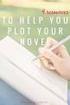 Handleiding voor Writer Hoofdstuk 10 Sjablonen in Writer Documentatie voor LibreOffice is beschikbaar op www.nl.libreoffice.org/ondersteuning/documentatie/ en www.odfauthors.org/libreoffice/nederlands
Handleiding voor Writer Hoofdstuk 10 Sjablonen in Writer Documentatie voor LibreOffice is beschikbaar op www.nl.libreoffice.org/ondersteuning/documentatie/ en www.odfauthors.org/libreoffice/nederlands
Appendix A Sneltoetsen voor het toetsenbord
 Handleiding voor Calc Appendix A Sneltoetsen voor het toetsenbord Documentatie voor LibreOffice is beschikbaar op nl.libreoffice.org en www.odfauthors.org/libreoffice/nederlands Sneltoetsen voor het toetsenbord
Handleiding voor Calc Appendix A Sneltoetsen voor het toetsenbord Documentatie voor LibreOffice is beschikbaar op nl.libreoffice.org en www.odfauthors.org/libreoffice/nederlands Sneltoetsen voor het toetsenbord
Hoofdstuk 2 Basisvormen tekenen
 Handleiding voor Draw Hoofdstuk 2 Basisvormen tekenen Documentatie voor LibreOffice is beschikbaar op www.nl.libreoffice.org/ondersteuning/documentatie/ en www.odfauthors.org/libreoffice/nederlands ii
Handleiding voor Draw Hoofdstuk 2 Basisvormen tekenen Documentatie voor LibreOffice is beschikbaar op www.nl.libreoffice.org/ondersteuning/documentatie/ en www.odfauthors.org/libreoffice/nederlands ii
Hoofdstuk 4 Menu's en Werkbalken
 Inleidende Gids Hoofdstuk 4 Menu's en Werkbalken Het gebruik en de aanpassing van menu's en werkbalken die gemeenschappelijk zijn voor alle OpenOffice.org modules Auteursrecht Op dit document is het auteursrecht
Inleidende Gids Hoofdstuk 4 Menu's en Werkbalken Het gebruik en de aanpassing van menu's en werkbalken die gemeenschappelijk zijn voor alle OpenOffice.org modules Auteursrecht Op dit document is het auteursrecht
Hoofdstuk 14 LibreOffice aanpassen
 Handleiding voor beginners Hoofdstuk 14 LibreOffice aanpassen Documentatie voor LibreOffice is beschikbaar op nl.libreoffice.org en www.odfauthors.org/libreoffice/nederlands Auteursrecht Dit document is
Handleiding voor beginners Hoofdstuk 14 LibreOffice aanpassen Documentatie voor LibreOffice is beschikbaar op nl.libreoffice.org en www.odfauthors.org/libreoffice/nederlands Auteursrecht Dit document is
Hoofdstuk 16 Webpagina's maken
 Inleidende gids Hoofdstuk 16 Webpagina's maken Documenten opslaan als HTML-bestanden OpenOffice.org Auteursrecht Op dit document is het auteursrecht 2005 van toepassing. De medewerkers aan dit document
Inleidende gids Hoofdstuk 16 Webpagina's maken Documenten opslaan als HTML-bestanden OpenOffice.org Auteursrecht Op dit document is het auteursrecht 2005 van toepassing. De medewerkers aan dit document
Handleiding voor Writer. Hoofdstuk 10 Werken met sjablonen
 Handleiding voor Writer Hoofdstuk 10 Werken met sjablonen Auteursrechten Dit document is onder auteursrecht 2010 2014 van de bijdragers die onderstaand zijn genoemd. U mag het verspreiden en/of aanpassen
Handleiding voor Writer Hoofdstuk 10 Werken met sjablonen Auteursrechten Dit document is onder auteursrecht 2010 2014 van de bijdragers die onderstaand zijn genoemd. U mag het verspreiden en/of aanpassen
Appendix C Foutcodes in Calc
 Handleiding voor Calc Appendix C Foutcodes in Calc Documentatie voor LibreOffice is beschikbaar op nl.libreoffice.org en www.odfauthors.org/libreoffice/nederlands ii Foutcodes in Calc Auteursrechten Dit
Handleiding voor Calc Appendix C Foutcodes in Calc Documentatie voor LibreOffice is beschikbaar op nl.libreoffice.org en www.odfauthors.org/libreoffice/nederlands ii Foutcodes in Calc Auteursrechten Dit
Hoofdstuk 5 Meerdere objecten samenvoegen
 Handleiding voor Draw Hoofdstuk 5 Meerdere objecten samenvoegen Groeperen, Combineren, Samenvoegen en Positioneren Meerdere objecten samenvoegen i ii Meerdere objecten samenvoegen Auteursrechten Dit document
Handleiding voor Draw Hoofdstuk 5 Meerdere objecten samenvoegen Groeperen, Combineren, Samenvoegen en Positioneren Meerdere objecten samenvoegen i ii Meerdere objecten samenvoegen Auteursrechten Dit document
Hoofdstuk 2 Starten van OpenOffice.org
 Inleidende Gids Hoofdstuk 2 Starten van OpenOffice.org OpenOffice.org Auteursrecht Op dit document is het auteursrecht 2005 van toepassing. De medewerkers aan dit document staan vermeld in de hieronder
Inleidende Gids Hoofdstuk 2 Starten van OpenOffice.org OpenOffice.org Auteursrecht Op dit document is het auteursrecht 2005 van toepassing. De medewerkers aan dit document staan vermeld in de hieronder
Bijlage A Sneltoetsen en toetscombinaties voor Impress
 Handleiding voor Impress Bijlage A Sneltoetsen en toetscombinaties voor Impress Documentatie voor LibreOffice is beschikbaar op www.nl.libreoffice.org/ondersteuning/documentatie/ en www.odfauthors.org/libreoffice/nederlands
Handleiding voor Impress Bijlage A Sneltoetsen en toetscombinaties voor Impress Documentatie voor LibreOffice is beschikbaar op www.nl.libreoffice.org/ondersteuning/documentatie/ en www.odfauthors.org/libreoffice/nederlands
Hoofdstuk 9 Diavoorstellingen
 Handleiding voor Impress Hoofdstuk 9 Diavoorstellingen Overgangen, animaties en meer Documentatie voor LibreOffice is beschikbaar op www.nl.libreoffice.org/ondersteuning/documentatie/ en www.odfauthors.org/libreoffice/nederlands
Handleiding voor Impress Hoofdstuk 9 Diavoorstellingen Overgangen, animaties en meer Documentatie voor LibreOffice is beschikbaar op www.nl.libreoffice.org/ondersteuning/documentatie/ en www.odfauthors.org/libreoffice/nederlands
Hoofdstuk 0 Voorwoord
 Handleiding voor beginners Hoofdstuk 0 Voorwoord Documentatie voor LibreOffice is beschikbaar op www.nl.libreoffice.org/ondersteuning/documentatie/ en www.odfauthors.org/libreoffice/nederlands Auteursrecht
Handleiding voor beginners Hoofdstuk 0 Voorwoord Documentatie voor LibreOffice is beschikbaar op www.nl.libreoffice.org/ondersteuning/documentatie/ en www.odfauthors.org/libreoffice/nederlands Auteursrecht
Appendix A Sneltoetsen en toetscombinaties
 Handleiding voor beginners Appendix A en toetscombinaties Documentatie voor LibreOffice is beschikbaar op www.nl.libreoffice.org/ondersteuning/documentatie/ en www.odfauthors.org/libreoffice/nederlands
Handleiding voor beginners Appendix A en toetscombinaties Documentatie voor LibreOffice is beschikbaar op www.nl.libreoffice.org/ondersteuning/documentatie/ en www.odfauthors.org/libreoffice/nederlands
Bijlage A Sneltoetsen en toetscombinaties
 Handleiding voor beginners Bijlage A en toetscombinaties Documentatie voor LibreOffice is beschikbaar op www.nl.libreoffice.org/ondersteuning/documentatie/ en www.odfauthors.org/libreoffice/nederlands
Handleiding voor beginners Bijlage A en toetscombinaties Documentatie voor LibreOffice is beschikbaar op www.nl.libreoffice.org/ondersteuning/documentatie/ en www.odfauthors.org/libreoffice/nederlands
Hoofdstuk 8 Dia s, notities en hand-outs toevoegen en opmaken
 Handleiding voor Impress Hoofdstuk 8 Dia s, notities en hand-outs toevoegen en opmaken Documentatie voor LibreOffice is beschikbaar op www.nl.libreoffice.org/ondersteuning/documentatie/ en www.odfauthors.org/libreoffice/nederlands
Handleiding voor Impress Hoofdstuk 8 Dia s, notities en hand-outs toevoegen en opmaken Documentatie voor LibreOffice is beschikbaar op www.nl.libreoffice.org/ondersteuning/documentatie/ en www.odfauthors.org/libreoffice/nederlands
Hoofdstuk 2 Starten van OpenOffice.org
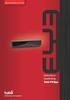 Inleidende Gids Hoofdstuk 2 Starten van OpenOffice.org OpenOffice.org Auteursrecht Op dit document is het auteursrecht 2005 van toepassing. De medewerkers aan dit document staan vermeld in de hieronder
Inleidende Gids Hoofdstuk 2 Starten van OpenOffice.org OpenOffice.org Auteursrecht Op dit document is het auteursrecht 2005 van toepassing. De medewerkers aan dit document staan vermeld in de hieronder
Bijlage A Sneltoetsen en toetscombinaties
 Handleiding voor Draw Bijlage A en toetscombinaties Documentatie voor LibreOffice is beschikbaar op www.nl.libreoffice.org/ondersteuning/documentatie/ en www.odfauthors.org/libreoffice/nederlands ii en
Handleiding voor Draw Bijlage A en toetscombinaties Documentatie voor LibreOffice is beschikbaar op www.nl.libreoffice.org/ondersteuning/documentatie/ en www.odfauthors.org/libreoffice/nederlands ii en
Hoofdstuk 5 Pagina's opmaken: Basis
 Handleiding voor Writer 5.4 Hoofdstuk 5 Pagina's opmaken: Basis Pagina-opmaakprofielen en gerelateerde functies Documentatie voor LibreOffice is beschikbaar op www.nl.libreoffice.org/ondersteuning/documentatie/
Handleiding voor Writer 5.4 Hoofdstuk 5 Pagina's opmaken: Basis Pagina-opmaakprofielen en gerelateerde functies Documentatie voor LibreOffice is beschikbaar op www.nl.libreoffice.org/ondersteuning/documentatie/
Hoofdstuk 3 Opmaakprofielen en sjablonen gebruiken
 Handleiding voor beginners Hoofdstuk 3 Opmaakprofielen en sjablonen gebruiken Consistente opmaak in uw documenten gebruiken Documentatie voor LibreOffice is beschikbaar op www.nl.libreoffice.org/ondersteuning/documentatie/
Handleiding voor beginners Hoofdstuk 3 Opmaakprofielen en sjablonen gebruiken Consistente opmaak in uw documenten gebruiken Documentatie voor LibreOffice is beschikbaar op www.nl.libreoffice.org/ondersteuning/documentatie/
Hoofdstuk 12 Webpagina's maken
 Handleiding voor beginners Hoofdstuk 12 Webpagina's maken Documenten opslaan als HTML-bestanden Documentatie voor LibreOffice is beschikbaar op www.nl.libreoffice.org/ondersteuning/documentatie/ en www.odfauthors.org/libreoffice/nederlands
Handleiding voor beginners Hoofdstuk 12 Webpagina's maken Documenten opslaan als HTML-bestanden Documentatie voor LibreOffice is beschikbaar op www.nl.libreoffice.org/ondersteuning/documentatie/ en www.odfauthors.org/libreoffice/nederlands
Handleiding voor beginners. Appendix A Sneltoetsen voor het toetsenbord
 Handleiding voor beginners Appendix A voor het toetsenbord ii voor het toetsenbord Auteursrechten Dit document is onder auteursrecht 2010 2015 van de bijdragers die onderstaand zijn genoemd. U mag het
Handleiding voor beginners Appendix A voor het toetsenbord ii voor het toetsenbord Auteursrechten Dit document is onder auteursrecht 2010 2015 van de bijdragers die onderstaand zijn genoemd. U mag het
Hoofdstuk 17 Werken met velden
 Handleiding voor Writer 5.4 Hoofdstuk 17 Werken met velden Documentatie voor LibreOffice is beschikbaar op www.nl.libreoffice.org/ondersteuning/documentatie/ en www.odfauthors.org/libreoffice/nederlands
Handleiding voor Writer 5.4 Hoofdstuk 17 Werken met velden Documentatie voor LibreOffice is beschikbaar op www.nl.libreoffice.org/ondersteuning/documentatie/ en www.odfauthors.org/libreoffice/nederlands
Hoofdstuk 3 Opmaakprofielen en sjablonen gebruiken
 Handleiding voor beginners Hoofdstuk 3 Opmaakprofielen en sjablonen gebruiken Documentatie voor LibreOffice is beschikbaar op nl.libreoffice.org en www.odfauthors.org/libreoffice/nederlands ii Opmaakprofielen
Handleiding voor beginners Hoofdstuk 3 Opmaakprofielen en sjablonen gebruiken Documentatie voor LibreOffice is beschikbaar op nl.libreoffice.org en www.odfauthors.org/libreoffice/nederlands ii Opmaakprofielen
Hoofdstuk 15 Inhoudsopgaven, indexen en literatuurlijsten
 Handleiding voor Writer Hoofdstuk 15 Inhoudsopgaven, indexen en literatuurlijsten Documentatie voor LibreOffice is beschikbaar op www.nl.libreoffice.org/ondersteuning/documentatie/ en www.odfauthors.org/libreoffice/nederlands
Handleiding voor Writer Hoofdstuk 15 Inhoudsopgaven, indexen en literatuurlijsten Documentatie voor LibreOffice is beschikbaar op www.nl.libreoffice.org/ondersteuning/documentatie/ en www.odfauthors.org/libreoffice/nederlands
Inleiding. - Teksten aanpassen - Afbeeldingen toevoegen en verwijderen - Pagina s toevoegen en verwijderen - Pagina s publiceren
 Inleiding Voor u ziet u de handleiding van TYPO3 van Wijngaarden AutomatiseringsGroep. De handleiding geeft u antwoord geeft op de meest voorkomende vragen. U krijgt inzicht in het toevoegen van pagina
Inleiding Voor u ziet u de handleiding van TYPO3 van Wijngaarden AutomatiseringsGroep. De handleiding geeft u antwoord geeft op de meest voorkomende vragen. U krijgt inzicht in het toevoegen van pagina
Hoofdstuk 9 Kennismaken met Math
 Handleiding voor beginners Hoofdstuk 9 Kennismaken met Math Formules (vergelijkingen) maken met LibreOffice Documentatie voor LibreOffice is beschikbaar op www.nl.libreoffice.org/ondersteuning/documentatie/
Handleiding voor beginners Hoofdstuk 9 Kennismaken met Math Formules (vergelijkingen) maken met LibreOffice Documentatie voor LibreOffice is beschikbaar op www.nl.libreoffice.org/ondersteuning/documentatie/
Hoofdstuk 9 Kennismaken met Math
 Handleiding voor beginners Hoofdstuk 9 Kennismaken met Math Formules (vergelijkingen) maken met LibreOffice Documentatie voor LibreOffice is beschikbaar op www.nl.libreoffice.org/ondersteuning/documentatie/
Handleiding voor beginners Hoofdstuk 9 Kennismaken met Math Formules (vergelijkingen) maken met LibreOffice Documentatie voor LibreOffice is beschikbaar op www.nl.libreoffice.org/ondersteuning/documentatie/
Hoofdstuk 11 Delen en nakijken van documenten
 Handleiding voor Calc Hoofdstuk 11 Delen en nakijken van documenten Documentatie voor LibreOffice is beschikbaar op nl.libreoffice.org en www.odfauthors.org/libreoffice/nederlands ii Delen en nakijken
Handleiding voor Calc Hoofdstuk 11 Delen en nakijken van documenten Documentatie voor LibreOffice is beschikbaar op nl.libreoffice.org en www.odfauthors.org/libreoffice/nederlands ii Delen en nakijken
Hoofdstuk 8 Kennismaken met opmaakprofielen
 Handleiding voor Writer 5.4 Hoofdstuk 8 Kennismaken met opmaakprofielen Documentatie voor LibreOffice is beschikbaar op www.nl.libreoffice.org/ondersteuning/documentatie/ en www.odfauthors.org/libreoffice/nederlands
Handleiding voor Writer 5.4 Hoofdstuk 8 Kennismaken met opmaakprofielen Documentatie voor LibreOffice is beschikbaar op www.nl.libreoffice.org/ondersteuning/documentatie/ en www.odfauthors.org/libreoffice/nederlands
Hoofdstuk 11 Impress instellen en aanpassen
 Handleiding voor Impress Hoofdstuk 11 Impress instellen en aanpassen Documentatie voor LibreOffice is beschikbaar op www.nl.libreoffice.org/ondersteuning/documentatie/ en www.odfauthors.org/libreoffice/nederlands
Handleiding voor Impress Hoofdstuk 11 Impress instellen en aanpassen Documentatie voor LibreOffice is beschikbaar op www.nl.libreoffice.org/ondersteuning/documentatie/ en www.odfauthors.org/libreoffice/nederlands
Hoofdstuk 13 Werken met hoofddocumenten
 Handleiding voor Writer Hoofdstuk 13 Werken met hoofddocumenten Documentatie voor LibreOffice is beschikbaar op www.nl.libreoffice.org/ondersteuning/documentatie/ en www.odfauthors.org/libreoffice/nederlands
Handleiding voor Writer Hoofdstuk 13 Werken met hoofddocumenten Documentatie voor LibreOffice is beschikbaar op www.nl.libreoffice.org/ondersteuning/documentatie/ en www.odfauthors.org/libreoffice/nederlands
Hoofdstuk 1 Starten met Draw
 Handleiding voor Draw Hoofdstuk 1 Starten met Draw Vectortekeningen maken in LibreOffice Documentatie voor LibreOffice is beschikbaar op www.nl.libreoffice.org/ondersteuning/documentatie/ en www.odfauthors.org/libreoffice/nederlands
Handleiding voor Draw Hoofdstuk 1 Starten met Draw Vectortekeningen maken in LibreOffice Documentatie voor LibreOffice is beschikbaar op www.nl.libreoffice.org/ondersteuning/documentatie/ en www.odfauthors.org/libreoffice/nederlands
Hoofdstuk 3 Opmaakprofielen en sjablonen gebruiken
 Handleiding voor beginners Hoofdstuk 3 Opmaakprofielen en sjablonen gebruiken Consistente opmaak in uw documenten gebruiken Documentatie voor LibreOffice is beschikbaar op www.nl.libreoffice.org/ondersteuning/documentatie/
Handleiding voor beginners Hoofdstuk 3 Opmaakprofielen en sjablonen gebruiken Consistente opmaak in uw documenten gebruiken Documentatie voor LibreOffice is beschikbaar op www.nl.libreoffice.org/ondersteuning/documentatie/
Afbeeldingen Module 11
 11. Afbeeldingen Er zijn veel manieren waarop u een afbeelding in kunt voegen in een tekst. U kunt bijvoorbeeld plaatjes die met een ander programma zijn gemaakt in uw documenten opnemen. Zo kunt u met
11. Afbeeldingen Er zijn veel manieren waarop u een afbeelding in kunt voegen in een tekst. U kunt bijvoorbeeld plaatjes die met een ander programma zijn gemaakt in uw documenten opnemen. Zo kunt u met
Hoofdstuk 6 Kennismaken met opmaakprofielen
 Handleiding voor Writer Hoofdstuk 6 Kennismaken met opmaakprofielen Alinea-, teken-, frame, pagina-, en lijstopmaakprofielen Documentatie voor LibreOffice is beschikbaar op www.nl.libreoffice.org/ondersteuning/documentatie/
Handleiding voor Writer Hoofdstuk 6 Kennismaken met opmaakprofielen Alinea-, teken-, frame, pagina-, en lijstopmaakprofielen Documentatie voor LibreOffice is beschikbaar op www.nl.libreoffice.org/ondersteuning/documentatie/
Hoofdstuk 1 Starten met Impress
 Handleiding voor Impress Hoofdstuk 1 Starten met Impress Presentaties maken in LibreOffice Auteursrechten Dit document is onder auteursrecht 2010 2016 van de bijdragers die onderstaand zijn genoemd. U
Handleiding voor Impress Hoofdstuk 1 Starten met Impress Presentaties maken in LibreOffice Auteursrechten Dit document is onder auteursrecht 2010 2016 van de bijdragers die onderstaand zijn genoemd. U
Hoofdstuk 12 Inhoudsopgaven, indexen en literatuurlijsten
 Handleiding voor Writer Hoofdstuk 12 Inhoudsopgaven, indexen en literatuurlijsten Documentatie voor LibreOffice is beschikbaar op www.nl.libreoffice.org/ondersteuning/documentatie/ en www.odfauthors.org/libreoffice/nederlands
Handleiding voor Writer Hoofdstuk 12 Inhoudsopgaven, indexen en literatuurlijsten Documentatie voor LibreOffice is beschikbaar op www.nl.libreoffice.org/ondersteuning/documentatie/ en www.odfauthors.org/libreoffice/nederlands
Hoofdstuk 9 Kennismaken met Math
 Handleiding voor beginners Hoofdstuk 9 Kennismaken met Math Formules (vergelijkingen) maken met LibreOffice Documentatie voor LibreOffice is beschikbaar op www.nl.libreoffice.org/ondersteuning/documentatie/
Handleiding voor beginners Hoofdstuk 9 Kennismaken met Math Formules (vergelijkingen) maken met LibreOffice Documentatie voor LibreOffice is beschikbaar op www.nl.libreoffice.org/ondersteuning/documentatie/
Snel aan de slag met BasisOnline en InstapInternet
 Snel aan de slag met BasisOnline en InstapInternet Inloggen Surf naar www.instapinternet.nl of www.basisonline.nl. Vervolgens klikt u op de button Login links bovenin en vervolgens op Member Login. (Figuur
Snel aan de slag met BasisOnline en InstapInternet Inloggen Surf naar www.instapinternet.nl of www.basisonline.nl. Vervolgens klikt u op de button Login links bovenin en vervolgens op Member Login. (Figuur
Hoofdstuk 1: Het Excel Dashboard* 2010
 Hoofdstuk 1: Het Excel Dashboard* 2010 1.0 Introductie Excel helpt om data beter te begrijpen door het in cellen (die rijen en kolommen vormen) in te delen en formules te gebruiken om relevante berekeningen
Hoofdstuk 1: Het Excel Dashboard* 2010 1.0 Introductie Excel helpt om data beter te begrijpen door het in cellen (die rijen en kolommen vormen) in te delen en formules te gebruiken om relevante berekeningen
Handleiding voor Draw. Hoofdstuk 1 Formules maken en bewerken
 Handleiding voor Draw Hoofdstuk 1 Formules maken en bewerken Auteursrechten Dit document is onder auteursrecht 2017 van de bijdragers die onderstaand zijn genoemd. U mag het verspreiden en/of aanpassen
Handleiding voor Draw Hoofdstuk 1 Formules maken en bewerken Auteursrechten Dit document is onder auteursrecht 2017 van de bijdragers die onderstaand zijn genoemd. U mag het verspreiden en/of aanpassen
Hoofdstuk 7 Configuratie Bestanden
 Hoofdstuk 7 Configuratie Bestanden Alle ZoomText instellingen kunnen opgeslagen en weer hersteld worden met gebruik van de configuratie bestanden. Configuratie bestanden controleren alle ZoomText functies;
Hoofdstuk 7 Configuratie Bestanden Alle ZoomText instellingen kunnen opgeslagen en weer hersteld worden met gebruik van de configuratie bestanden. Configuratie bestanden controleren alle ZoomText functies;
6. Tekst verwijderen en verplaatsen
 6. Tekst verwijderen en verplaatsen In deze module leert u: een stuk tekst selecteren een stuk tekst verwijderen; acties ongedaan maken en opnieuw doen; een stuk tekst vervangen; een stuk tekst verplaatsen;
6. Tekst verwijderen en verplaatsen In deze module leert u: een stuk tekst selecteren een stuk tekst verwijderen; acties ongedaan maken en opnieuw doen; een stuk tekst vervangen; een stuk tekst verplaatsen;
Algemene basis instructies
 Inhoud: Algemene basis instructies... 2 Pictogrammen en knoppen... 2 Overzicht... 3 Navigeren (bladeren)... 3 Gegevens filteren... 4 Getoonde gegevens... 5 Archief... 5 Album... 5 Tabbladen en velden...
Inhoud: Algemene basis instructies... 2 Pictogrammen en knoppen... 2 Overzicht... 3 Navigeren (bladeren)... 3 Gegevens filteren... 4 Getoonde gegevens... 5 Archief... 5 Album... 5 Tabbladen en velden...
Hoofdstuk 14 Werken met velden
 Handleiding voor Writer Hoofdstuk 14 Werken met velden Documentatie voor LibreOffice is beschikbaar op www.nl.libreoffice.org/ondersteuning/documentatie/ en www.odfauthors.org/libreoffice/nederlands Documentatie
Handleiding voor Writer Hoofdstuk 14 Werken met velden Documentatie voor LibreOffice is beschikbaar op www.nl.libreoffice.org/ondersteuning/documentatie/ en www.odfauthors.org/libreoffice/nederlands Documentatie
Vergelijkingseditor 2007
 Vergelijkingseditor 2007 Wiskunde Module 1a Wiskunde en ICT 1 WISKUNDE EN ICT Tijdens de lessen wiskunde op deze hogeschool met de laptop moet je ook voor wiskunde de laptop zinvol gebruiken. Dat dit niet
Vergelijkingseditor 2007 Wiskunde Module 1a Wiskunde en ICT 1 WISKUNDE EN ICT Tijdens de lessen wiskunde op deze hogeschool met de laptop moet je ook voor wiskunde de laptop zinvol gebruiken. Dat dit niet
Titel: Workshop creatief met MS Word Auteur: Miriam Harreman / Jaar: 2009 Versie: Creative Commons Naamsvermelding & Gelijk
 Versie: 1.0-1- Creative Commons Index INDEX... 2 INLEIDING... 3 INSTELLEN VAN DE PAGINA... 4 LIGGENDE KAART... 4 STAANDE KAART... 4 WERKRUIMTE... 4 WERKEN MET WORDART... 5 WORDART: WERKBALK... 5 WORDART:
Versie: 1.0-1- Creative Commons Index INDEX... 2 INLEIDING... 3 INSTELLEN VAN DE PAGINA... 4 LIGGENDE KAART... 4 STAANDE KAART... 4 WERKRUIMTE... 4 WERKEN MET WORDART... 5 WORDART: WERKBALK... 5 WORDART:
Hoofdstuk 4 Sjablonen en opmaakprofielen gebruiken in Calc
 Handleiding voor Calc Hoofdstuk 4 Sjablonen en opmaakprofielen gebruiken in Calc Uniformiteit in uw werkbladen brengen Documentatie voor LibreOffice is beschikbaar op nl.libreoffice.org en www.odfauthors.org/libreoffice/nederlands
Handleiding voor Calc Hoofdstuk 4 Sjablonen en opmaakprofielen gebruiken in Calc Uniformiteit in uw werkbladen brengen Documentatie voor LibreOffice is beschikbaar op nl.libreoffice.org en www.odfauthors.org/libreoffice/nederlands
Hoofdstuk 7 Werkbladen, diagrammen en andere objecten invoegen
 Handleiding voor Impress Hoofdstuk 7 Werkbladen, diagrammen en andere objecten invoegen Documentatie voor LibreOffice is beschikbaar op www.nl.libreoffice.org/ondersteuning/documentatie/ en www.odfauthors.org/libreoffice/nederlands
Handleiding voor Impress Hoofdstuk 7 Werkbladen, diagrammen en andere objecten invoegen Documentatie voor LibreOffice is beschikbaar op www.nl.libreoffice.org/ondersteuning/documentatie/ en www.odfauthors.org/libreoffice/nederlands
Hoofdstuk 12 Webpagina's maken
 Handleiding voor beginners Hoofdstuk 12 Webpagina's maken Documenten opslaan als HTML-bestanden ii LibreOffice handleidingen Auteursrecht Dit document is onder auteursrecht 2010 2015 van de bijdragers
Handleiding voor beginners Hoofdstuk 12 Webpagina's maken Documenten opslaan als HTML-bestanden ii LibreOffice handleidingen Auteursrecht Dit document is onder auteursrecht 2010 2015 van de bijdragers
Hoofdstuk 6 Pagina's opmaken: Geavanceerd
 Handleiding voor Writer 5.4 Hoofdstuk 6 Pagina's opmaken: Geavanceerd Kolommen, frames, tabellen en secties gebruiken Documentatie voor LibreOffice is beschikbaar op www.nl.libreoffice.org/ondersteuning/documentatie/
Handleiding voor Writer 5.4 Hoofdstuk 6 Pagina's opmaken: Geavanceerd Kolommen, frames, tabellen en secties gebruiken Documentatie voor LibreOffice is beschikbaar op www.nl.libreoffice.org/ondersteuning/documentatie/
Hoofdstuk 12 Webpagina's maken
 Handleiding voor beginners Hoofdstuk 12 Webpagina's maken Documenten opslaan als HTML-bestanden Documentatie voor LibreOffice is beschikbaar op www.nl.libreoffice.org/ondersteuning/documentatie/ en www.odfauthors.org/libreoffice/nederlands
Handleiding voor beginners Hoofdstuk 12 Webpagina's maken Documenten opslaan als HTML-bestanden Documentatie voor LibreOffice is beschikbaar op www.nl.libreoffice.org/ondersteuning/documentatie/ en www.odfauthors.org/libreoffice/nederlands
Hoofdstuk 16 Werken met hoofddocumenten
 Handleiding voor Writer 5.4 Hoofdstuk 16 Werken met hoofddocumenten Documentatie voor LibreOffice is beschikbaar op www.nl.libreoffice.org/ondersteuning/documentatie/ en www.odfauthors.org/libreoffice/nederlands
Handleiding voor Writer 5.4 Hoofdstuk 16 Werken met hoofddocumenten Documentatie voor LibreOffice is beschikbaar op www.nl.libreoffice.org/ondersteuning/documentatie/ en www.odfauthors.org/libreoffice/nederlands
Hoofdstuk 1 Starten met Impress
 Handleiding voor Impress Hoofdstuk 1 Starten met Impress Presentaties maken in LibreOffice Documentatie voor LibreOffice is beschikbaar op www.nl.libreoffice.org/ondersteuning/documentatie/ en www.odfauthors.org/libreoffice/nederlands
Handleiding voor Impress Hoofdstuk 1 Starten met Impress Presentaties maken in LibreOffice Documentatie voor LibreOffice is beschikbaar op www.nl.libreoffice.org/ondersteuning/documentatie/ en www.odfauthors.org/libreoffice/nederlands
23. Standaardbrieven (MailMerge)
 23. Standaardbrieven (MailMerge) In deze module leert u: 1. Wat een standaardbrief is. 2. Hoe u een standaardbrief maakt. 3. Hoe u een adressenbestand kunt koppelen aan een standaardbrief. 4. Hoe u een
23. Standaardbrieven (MailMerge) In deze module leert u: 1. Wat een standaardbrief is. 2. Hoe u een standaardbrief maakt. 3. Hoe u een adressenbestand kunt koppelen aan een standaardbrief. 4. Hoe u een
Hoofdstuk 11 Afbeeldingen, Galerij, Fontwork
 Handleiding voor beginners Hoofdstuk 11 Afbeeldingen, Galerij, Fontwork Afbeeldingen in LibreOffice Documentatie voor LibreOffice is beschikbaar op www.nl.libreoffice.org/ondersteuning/documentatie/ en
Handleiding voor beginners Hoofdstuk 11 Afbeeldingen, Galerij, Fontwork Afbeeldingen in LibreOffice Documentatie voor LibreOffice is beschikbaar op www.nl.libreoffice.org/ondersteuning/documentatie/ en
Handleiding wordpress
 Handleiding wordpress Wordpress versie 3.0.4 Handleiding versie 1.1 Auteur Website Geert Hoekzema www.geerthoekzema.nl www.geerthoekzema.nl geert@geerthoekzema.nl 1 Inhoudsopgave Inleiding... 3 Beginnen
Handleiding wordpress Wordpress versie 3.0.4 Handleiding versie 1.1 Auteur Website Geert Hoekzema www.geerthoekzema.nl www.geerthoekzema.nl geert@geerthoekzema.nl 1 Inhoudsopgave Inleiding... 3 Beginnen
Hoofdstuk 3 Tekst toevoegen en opmaken
 Handleiding voor Impress Hoofdstuk 3 Tekst toevoegen en opmaken Documentatie voor LibreOffice is beschikbaar op www.nl.libreoffice.org/ondersteuning/documentatie/ en www.odfauthors.org/libreoffice/nederlands
Handleiding voor Impress Hoofdstuk 3 Tekst toevoegen en opmaken Documentatie voor LibreOffice is beschikbaar op www.nl.libreoffice.org/ondersteuning/documentatie/ en www.odfauthors.org/libreoffice/nederlands
8. Accenten en Trema's
 8. Accenten en Trema's In deze module leert u letters met een accent of trema op uw scherm te krijgen. Eén mogelijkheid heeft u al gezien in Module 4 van de Basiscursus 1: het woord fout typen en het dan
8. Accenten en Trema's In deze module leert u letters met een accent of trema op uw scherm te krijgen. Eén mogelijkheid heeft u al gezien in Module 4 van de Basiscursus 1: het woord fout typen en het dan
Hoofdstuk 6 Kennismaken met opmaakprofielen
 Handleiding voor Writer Hoofdstuk 6 Kennismaken met opmaakprofielen Alinea-, teken-, frame, pagina-, en lijstopmaakprofielen Documentatie voor LibreOffice is beschikbaar op nl.libreoffice.org en www.odfauthors.org/libreoffice/nederlands
Handleiding voor Writer Hoofdstuk 6 Kennismaken met opmaakprofielen Alinea-, teken-, frame, pagina-, en lijstopmaakprofielen Documentatie voor LibreOffice is beschikbaar op nl.libreoffice.org en www.odfauthors.org/libreoffice/nederlands
WISKUNDE EN ICT. 1 Wiskundige symbolen N, R, 2 Symbolen
 Vergelijkingseditor 2003 Module 1a en ICT 1 WISKUNDE EN ICT Tijdens de lessen wiskunde op deze hogeschool met de laptop moet je ook voor wiskunde de laptop zinvol gebruiken. Dat dit niet zo evident is,
Vergelijkingseditor 2003 Module 1a en ICT 1 WISKUNDE EN ICT Tijdens de lessen wiskunde op deze hogeschool met de laptop moet je ook voor wiskunde de laptop zinvol gebruiken. Dat dit niet zo evident is,
MAKKELIJK OVERSTAPPEN VAN WORD NAAR WRITER
 WERKEN MET LIBREOFFICE WRITER MAKKELIJK OVERSTAPPEN VAN WORD NAAR WRITER De functies in LibreOffice, en het gebruiken daarvan, lijken heel sterk op dat in andere office-programma's, zoals die van Microsoft.
WERKEN MET LIBREOFFICE WRITER MAKKELIJK OVERSTAPPEN VAN WORD NAAR WRITER De functies in LibreOffice, en het gebruiken daarvan, lijken heel sterk op dat in andere office-programma's, zoals die van Microsoft.
Handleiding XML Leesprogramma versie 2.1, juli 2006
 Handleiding XML Leesprogramma versie 2.1, juli 2006 Een uitgave van Dedicon Postbus 24 5360 AA GRAVE Tel.: (0486) 486 486 Fax: (0486) 476 535 E-mail: abonnee@dedicon.nl 1 Inhoudsopgave 1.1 De-installatie...
Handleiding XML Leesprogramma versie 2.1, juli 2006 Een uitgave van Dedicon Postbus 24 5360 AA GRAVE Tel.: (0486) 486 486 Fax: (0486) 476 535 E-mail: abonnee@dedicon.nl 1 Inhoudsopgave 1.1 De-installatie...
Wiskunde en ICT 1. Met het lettertype wiskunde.ttf kan je onderstaande wiskundige symbolen invoegen.
 Vergelijkingseditor 2010 Wiskunde Module 1a Wiskunde en ICT 1 WISKUNDE EN ICT Tijdens de lessen wiskunde op deze hogeschool met de laptop moet je ook voor wiskunde de laptop zinvol gebruiken. Dat dit niet
Vergelijkingseditor 2010 Wiskunde Module 1a Wiskunde en ICT 1 WISKUNDE EN ICT Tijdens de lessen wiskunde op deze hogeschool met de laptop moet je ook voor wiskunde de laptop zinvol gebruiken. Dat dit niet
Hoofdstuk 11 Afbeeldingen, Galerij, Fontwork
 Handleiding voor beginners Hoofdstuk 11 Afbeeldingen, Galerij, Fontwork Afbeeldingen in LibreOffice Documentatie voor LibreOffice is beschikbaar op www.nl.libreoffice.org/ondersteuning/documentatie/ en
Handleiding voor beginners Hoofdstuk 11 Afbeeldingen, Galerij, Fontwork Afbeeldingen in LibreOffice Documentatie voor LibreOffice is beschikbaar op www.nl.libreoffice.org/ondersteuning/documentatie/ en
Hoofdstuk 19 Werkbladen, grafieken en objecten
 Handleiding voor Writer 5.4 Hoofdstuk 19 Werkbladen, grafieken en objecten Documentatie voor LibreOffice is beschikbaar op www.nl.libreoffice.org/ondersteuning/documentatie/ en www.odfauthors.org/libreoffice/nederlands
Handleiding voor Writer 5.4 Hoofdstuk 19 Werkbladen, grafieken en objecten Documentatie voor LibreOffice is beschikbaar op www.nl.libreoffice.org/ondersteuning/documentatie/ en www.odfauthors.org/libreoffice/nederlands
15. Tabellen. 1. wat rijen, kolommen en cellen zijn; 2. rijen en kolommen invoegen; 3. een tabel invoegen en weer verwijderen;
 15. Tabellen Misschien heeft u al eens geprobeerd om gegevens in een aantal kolommen te plaatsen door gebruik te maken van spaties, kolommen of tabs. Dat verloopt goed totdat u gegevens wilt wijzigen of
15. Tabellen Misschien heeft u al eens geprobeerd om gegevens in een aantal kolommen te plaatsen door gebruik te maken van spaties, kolommen of tabs. Dat verloopt goed totdat u gegevens wilt wijzigen of
Hoofdstuk 12 Webpagina's maken
 Handleiding voor beginners Hoofdstuk 12 Webpagina's maken Documenten opslaan als HTML-bestanden Documentatie voor LibreOffice is beschikbaar op nl.libreoffice.org en www.odfauthors.org/libreoffice/nederlands
Handleiding voor beginners Hoofdstuk 12 Webpagina's maken Documenten opslaan als HTML-bestanden Documentatie voor LibreOffice is beschikbaar op nl.libreoffice.org en www.odfauthors.org/libreoffice/nederlands
Google Drive: uw bestanden openen en ordenen
 Google Drive: uw bestanden openen en ordenen Gebruik Google Drive om vanaf elke gewenste locatie uw bestanden, mappen, Google-documenten, Google-spreadsheets en Google-presentaties op te slaan en te openen.
Google Drive: uw bestanden openen en ordenen Gebruik Google Drive om vanaf elke gewenste locatie uw bestanden, mappen, Google-documenten, Google-spreadsheets en Google-presentaties op te slaan en te openen.
Symbol for Windows BlissEditor
 Handicom Symbol for Windows BlissEditor ( Versie 4 ) Handicom, 2006, Nederland Inhoud 1. Inleiding... 2 2. Schermopbouw van de Bliss Editor...3 2.1 Werkbalk... 3 2.2 Matrix... 4 2.3 Palet met basisvormen,
Handicom Symbol for Windows BlissEditor ( Versie 4 ) Handicom, 2006, Nederland Inhoud 1. Inleiding... 2 2. Schermopbouw van de Bliss Editor...3 2.1 Werkbalk... 3 2.2 Matrix... 4 2.3 Palet met basisvormen,
Microsoft WordPad Sinaleri Opleiding
 Werken met WordPad WordPad is een zeer simpele tekstverwerker voor het schrijven en bewerken van tekstdocumenten. Het maakt standaard onderdeel uit van het Windows besturingssysteem van Microsoft. Voorwoord
Werken met WordPad WordPad is een zeer simpele tekstverwerker voor het schrijven en bewerken van tekstdocumenten. Het maakt standaard onderdeel uit van het Windows besturingssysteem van Microsoft. Voorwoord
I) Wat? II) Google documenten. Deel 2 documenten
 Google Drive Deel 2 documenten I) Wat? 1) De meeste mensen bewerken teksten in de tekstverwerker Word van Microsoft Office. Het is echter ook mogelijk teksten op internet te bewerken en te bewaren. Het
Google Drive Deel 2 documenten I) Wat? 1) De meeste mensen bewerken teksten in de tekstverwerker Word van Microsoft Office. Het is echter ook mogelijk teksten op internet te bewerken en te bewaren. Het
Handicom. Symbol for Windows. Image Manager. (Versie 4) Handicom, 2011, Nederland
 Handicom Symbol for Windows Image Manager (Versie 4) Handicom, 2011, Nederland Inhoud Inleiding... 2 1. Image Manager hoofdscherm...3 1.1 Onderdelen van het venster...3 1.2 Het scherm veranderen...3 1.2.1
Handicom Symbol for Windows Image Manager (Versie 4) Handicom, 2011, Nederland Inhoud Inleiding... 2 1. Image Manager hoofdscherm...3 1.1 Onderdelen van het venster...3 1.2 Het scherm veranderen...3 1.2.1
Handleiding voor beginners. Hoofdstuk 3 Opmaakprofielen en sjablonen gebruiken
 Handleiding voor beginners Hoofdstuk 3 Opmaakprofielen en sjablonen gebruiken ii LibreOffice handleidingen Auteursrecht Dit document is onder auteursrecht 2010 2015 van de bijdragers die onderstaand zijn
Handleiding voor beginners Hoofdstuk 3 Opmaakprofielen en sjablonen gebruiken ii LibreOffice handleidingen Auteursrecht Dit document is onder auteursrecht 2010 2015 van de bijdragers die onderstaand zijn
Hoofdstuk 10 Gegevens van Calc koppelen
 Handleiding voor Calc Hoofdstuk 10 Gegevens van Calc koppelen Gegevens binnen en buiten Calc delen Documentatie voor LibreOffice is beschikbaar op www.nl.libreoffice.org/ondersteuning/documentatie/ en
Handleiding voor Calc Hoofdstuk 10 Gegevens van Calc koppelen Gegevens binnen en buiten Calc delen Documentatie voor LibreOffice is beschikbaar op www.nl.libreoffice.org/ondersteuning/documentatie/ en
Hoofdstuk 6 Kennismaken met Impress
 Handleiding voor beginners Hoofdstuk 6 Kennismaken met Impress Presentaties in LibreOffice Documentatie voor LibreOffice is beschikbaar op www.nl.libreoffice.org/ondersteuning/documentatie/ en www.odfauthors.org/libreoffice/nederlands
Handleiding voor beginners Hoofdstuk 6 Kennismaken met Impress Presentaties in LibreOffice Documentatie voor LibreOffice is beschikbaar op www.nl.libreoffice.org/ondersteuning/documentatie/ en www.odfauthors.org/libreoffice/nederlands
Handicom. Symbol for Windows. Image Manager. (Versie 3) Handicom, 2006, Nederland
 Handicom Symbol for Windows Image Manager (Versie 3) Handicom, 2006, Nederland Inhoud 1. Image Manager hoofdscherm... 2 1.1 Onderdelen van het venster... 2 1.2 Het scherm veranderen... 2 1.3 Een andere
Handicom Symbol for Windows Image Manager (Versie 3) Handicom, 2006, Nederland Inhoud 1. Image Manager hoofdscherm... 2 1.1 Onderdelen van het venster... 2 1.2 Het scherm veranderen... 2 1.3 Een andere
Hoofdstuk 6 Kennismaken met Impress
 Handleiding voor beginners Hoofdstuk 6 Kennismaken met Impress Presentaties in LibreOffice Documentatie voor LibreOffice is beschikbaar op www.nl.libreoffice.org/ondersteuning/documentatie/ en www.odfauthors.org/libreoffice/nederlands
Handleiding voor beginners Hoofdstuk 6 Kennismaken met Impress Presentaties in LibreOffice Documentatie voor LibreOffice is beschikbaar op www.nl.libreoffice.org/ondersteuning/documentatie/ en www.odfauthors.org/libreoffice/nederlands
tentoinfinity Apps 1.0 INLEIDING
 tentoinfinity Apps Una Help-inhoud Auteursrecht 2013-2015 door tentoinfinity Apps. Alle rechten voorbehouden. De inhoud is voor het laatst bijgewerkt op Augustus 6, 2015. Extra ondersteuningsbronnen beschikbaar
tentoinfinity Apps Una Help-inhoud Auteursrecht 2013-2015 door tentoinfinity Apps. Alle rechten voorbehouden. De inhoud is voor het laatst bijgewerkt op Augustus 6, 2015. Extra ondersteuningsbronnen beschikbaar
